如果我们发现自己的麦克风无法输入声音,可能是没有开启win11麦克风权限,那么应该如何开启呢,其实只需要进入Windows设置,在隐私和安全性中就可以开启了,下面就一起来操作一下吧。
【win11常见问题汇总】【安装教程】
第一步,点击底部任务栏的“开始菜单”

第二步,在开始菜单中找到并打开“设置”

第三步,在左下角找到并打开“隐私和安全性”

第四步,在其中找到麦克风访问权限,将它设置为“开”

第五步,在下方还能修改单独应用程序的麦克风权限。

相关文章:win11新增麦克风开关 | 麦克风没声音
以上就是win11麦克风权限设置教程了,通过单独设置麦克风权限可以让你更加自由地控制这些软件,保护你的安全。想知道更多相关教程还可以收藏电脑技术网。
 Win10暂停更新还是会更新的
Win10暂停更新还是会更新的 windows movie make保存后的视
windows movie make保存后的视 windows movie maker导出工程文
windows movie maker导出工程文 Windows Movie Maker给视频添加
Windows Movie Maker给视频添加 windows movie maker保存为视频
windows movie maker保存为视频 极光pdf将页面标记为密文的教程
极光pdf将页面标记为密文的教程
用户在日常的工作中会接触到pdf文件,有时还会对其进行简单的......
阅读 电脑自动更新系统好吗详情
电脑自动更新系统好吗详情
如果我们不修改系统设置,那么默认电脑是开启自动更新的,但......
阅读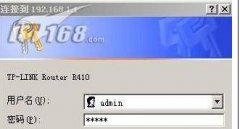 路由器怎么连接局域网
路由器怎么连接局域网
现在很多家庭都配备了路由器,但是很多家庭都不会使用路由器......
阅读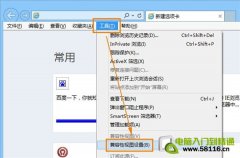 让Win8中的IE10可以打开所有网站的Flash
让Win8中的IE10可以打开所有网站的Flash
为了让Windows8与Windows RT用户获得更安全的浏览保护,微软对IE浏......
阅读 冒险公社手游炼金卡组怎么玩
冒险公社手游炼金卡组怎么玩
冒险公社手游炼金卡组怎么玩,冒险公社手游炼金卡组怎么玩?冒......
阅读 抖音油短视频怎么制作油
抖音油短视频怎么制作油 AMD 显卡价格仅比厂商建议
AMD 显卡价格仅比厂商建议 AMD Ryzen Threadripper Pro 5000
AMD Ryzen Threadripper Pro 5000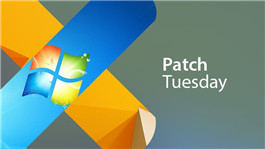 Windows10 1909和1809的KB50008
Windows10 1909和1809的KB50008 Windows10预览更新修复了U
Windows10预览更新修复了U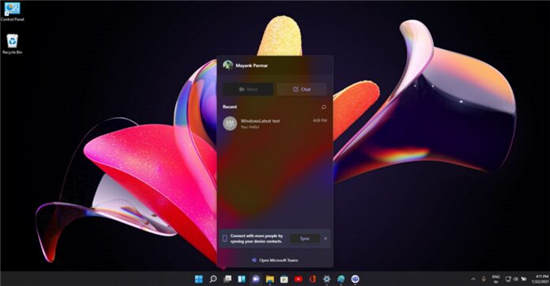 Windows11镜像22000.100 个新功
Windows11镜像22000.100 个新功 淘宝人生成就看自己到底
淘宝人生成就看自己到底 Windows 10的KB4535680修复了
Windows 10的KB4535680修复了 《仙剑客栈2》是单机吗?
《仙剑客栈2》是单机吗? 《信长之野望新生》战法
《信长之野望新生》战法 天地劫:幽城再临聂小倩
天地劫:幽城再临聂小倩 gtx1650显卡驱动安装失败解
gtx1650显卡驱动安装失败解 华为matexs2屏幕介绍
华为matexs2屏幕介绍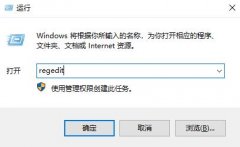 win101909无法连接网络解决
win101909无法连接网络解决 assertion failed解决方法
assertion failed解决方法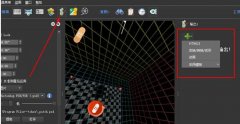 Pano2VR输出全景图的操作步
Pano2VR输出全景图的操作步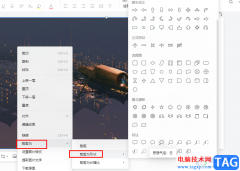 腾讯文档将图片裁剪为自
腾讯文档将图片裁剪为自 PPT取消自动跳到下一页的
PPT取消自动跳到下一页的 ppt覆盖原有图片文字的教
ppt覆盖原有图片文字的教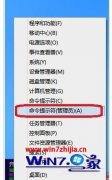 win8系统设置无线共享教程
win8系统设置无线共享教程 Windows10系统自带的地图关
Windows10系统自带的地图关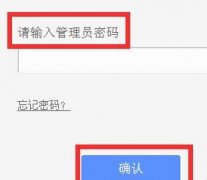 重设路由器名字密码后连
重设路由器名字密码后连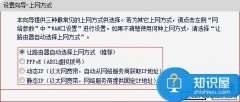 如何设置路由器动态IP上网
如何设置路由器动态IP上网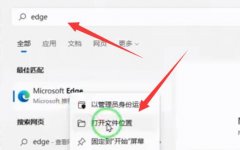
win11的edge浏览器由于没有internet选项,所以很难找到主页怎么设置,导致我们不清楚win11浏览器变成360怎么改回来,其实只要删除快捷方式就可以了。...
次阅读
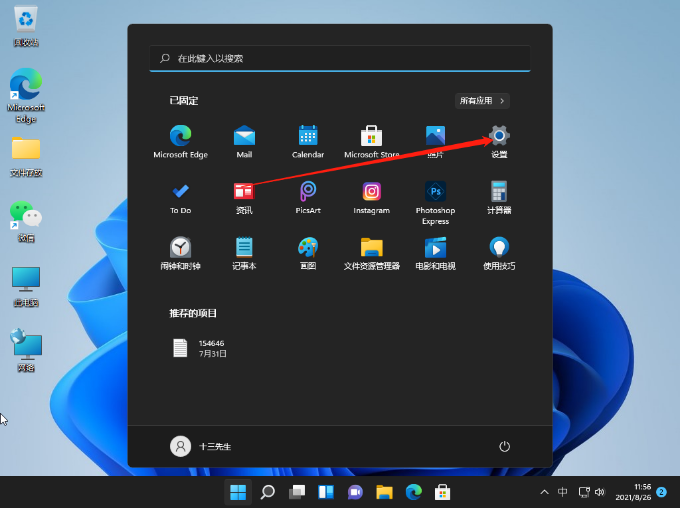
相信许多用户在win11首次推出之后进行了升级,但仍然对win11的操作和设置不太了解,而蓝牙功能现在越来越专业了,所以今天小编来跟大家说的是win11如何打开电脑蓝牙,一起来看看吧....
次阅读
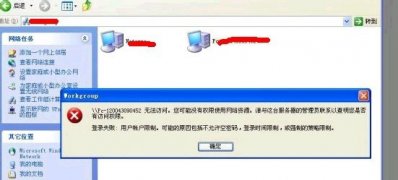
近日有Windows7旗舰版系统用户来反应,在使用电脑时无法查看工作组计算机,一般出现这个问题该如何解决呢?对于这个问题该如何解决呢?其实都是因为电脑安全默认设置太高了,所以就导致...
次阅读

近日有Windows10系统用户来反应,在使用惠普笔记本电脑时遇到了无法开机的现象,提示:SMART 硬盘错误硬盘SMART检测...
次阅读
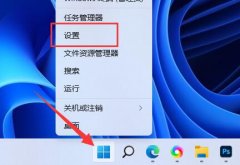
我们并不是随时随地都需要使用win11捕获屏幕截图功能,但是它经常会自顾自地弹出来,非常烦人,这时候我们可以尝试关闭相关设置、应用和策略来关闭它。...
次阅读
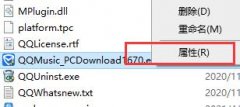
很多朋友目前还在选择win7系统而不是win10系统的原因就是害怕其兼容性不好。其实,现在win10系统已经可以设置win7的兼容模式了,只需要在属性中就可以更改设置,下面就一起来看一下吧。...
次阅读
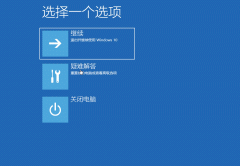
很多用户们在使用win10系统的时候,遇到了一些问题,需要进入安全模式中,但是很多的用户们都是不清楚要如何才能够进入到安全模式中,今天就来看看详细的教程吧~...
次阅读

我们在使用台式机或者是笔记本电脑的时候,想要调整nvidia控制面板的显示,但是发现打开了显卡控制面板但是没有“显示”这个选项。这种问题可能是显卡驱动没有正确的安装,或者是显卡驱...
次阅读
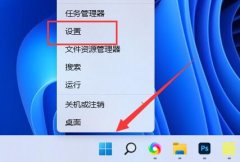
win11系统相比win10有着更多的快捷键可以使用,但是不少用户不知道win11快捷键怎么设置,因此今天小编为大家整理了一下设置的相关方法,帮助你更好的使用快捷键。...
次阅读
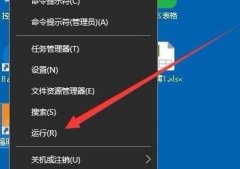
有的情况下可能就会出现我们的操作中心显示是灰色无法打开的情况,那么对于这种问题小编觉得可能是我们系统内部发生了一些冲突。我们可以尝试使用干净启动来进行对问题的修复以及排查...
次阅读

我们在使用win10电脑的时候如果使用的系统版本时win101809,想要升级win101909的话我们可以通过使用操作系统的设置里面的更新和安全来进行升级操作。或者就是找到相关的系统下载网站下载win...
次阅读
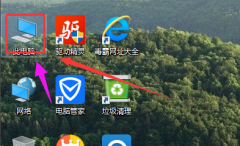
一般情况下硬盘坏道我们该怎么解决呢,逻辑坏道一般可以通过把分区格式化来解决,今天小编整理了相关的问题,以及解决方法,下面跟小编一起来看看吧。...
次阅读
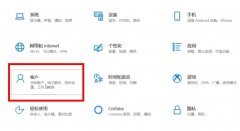
win10登录的时候用pin码也能登陆,但是很多用户总是容易忘记也不知道该怎么去关闭,今天就为你们带来了win10pin码关闭方法,有需要的小伙伴就快来学习一下吧。...
次阅读

在我们使用win10系统的时候有没有想过win10正版和盗版有什么区别呢,盗版虽然价格比正版win10便宜许多,但是在功能上真的一点也没缩水吗?现在就看下具体对比吧~...
次阅读
很多小伙伴电脑使用久了以后特别卡,就想重装系统,当简单的重置电脑已经起不了作用的时候,这个时候就会用彻底的解决方案,用u盘重装。下面小编就教大家如何用U盘重装win10系统吧。...
次阅读